---
title : Intégration d'un QCM Pronote dans Éléa
tags : Documentation Éléa, DRANe
Auteur : Coretin GARRAULT corentin.garrault@ac-rennes.fr
---
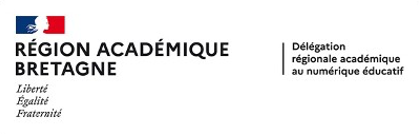
# Intégration d'un QCM Pronote dans Éléa
:::warning
**Mise à jour : 10/03/2024** : à date, voici les navigateurs testés pour faire fonctionner cette intégration. (Je ne serais trop vous conseiller de tester votre actvité, en condition réelle, avant de vous lancer dans une exploitation en classe).
</br>
| Navigateur | Fonctionne | date du test | version du navigateur |
| ---------- |:----------:| ------------ |:---------------------:|
| Firefox | OUI | 10/03/2024 | 123.0.1 |
| Safari | non | 10/03/2024 | |
| Edge | non | 10/03/2024 | |
| Chrome | non | 10/03/2024 | |
*Merci de me commniquer vos résultats, si vous testez d'autres navigateurs : corentin.garrault@ac-rennes.fr.*
:::
## 1. Faire un QCM dans Pronote à travers Eléa (capsule vidéo)
La capsule vidéo, ci-dessous, montre comment intégrer Pronote dans une ressource Page puis comment faire un QCM sur Pronote via Eléa.
<iframe src="https://podeduc.apps.education.fr/video/37770-elea-integration-de-pronote/?is_iframe=true" width="640" height="360" style="padding: 0; margin: 0; border:0" allowfullscreen title="Eléa - Intégration de Pronote" ></iframe>
## 2. Les temps forts de la vidéo
### a. Le bon URL (lien internet)
Dans le menu ATTO, appuyez sur le bouton </> puis veillez bien à ce que l'URL pointant vers Pronote Web ne possède rien de plus après le symbole / suivant "pronote". Dans l'exemple proposé, l'adresse Web est composée : du code UAI (anciennement RNE) de votre établissement puis de ".pronote.toutatice.fr/pronote/".
***Remarque** : Vous pouvez copier l'URL précédente à partir de votre pronote ouvert dans un navigateur (attention à ne rien copier au delà de "../pronote/").*

***Remarque 3** : J'ai choisi un affichage au format 4/3 en prenant les dimensions d'affichage de 800 pixels sur 600 pixels. Vous pouvez choisir un autre ratio. La captation d'écran a été réalisée au format 16/9 (1920 pixels x 1080 pixels).*
</br>
### b. QCM dans Pronote
Avant l'affectation du parcours, il faut avoir créé un QCM dans Pronote et l'avoir affecté à l'élève du parcours.
***Remarque** : Je vous conseille de bien calibrer la date du parcours avec celle affectée pour le QCM de Pronote.*
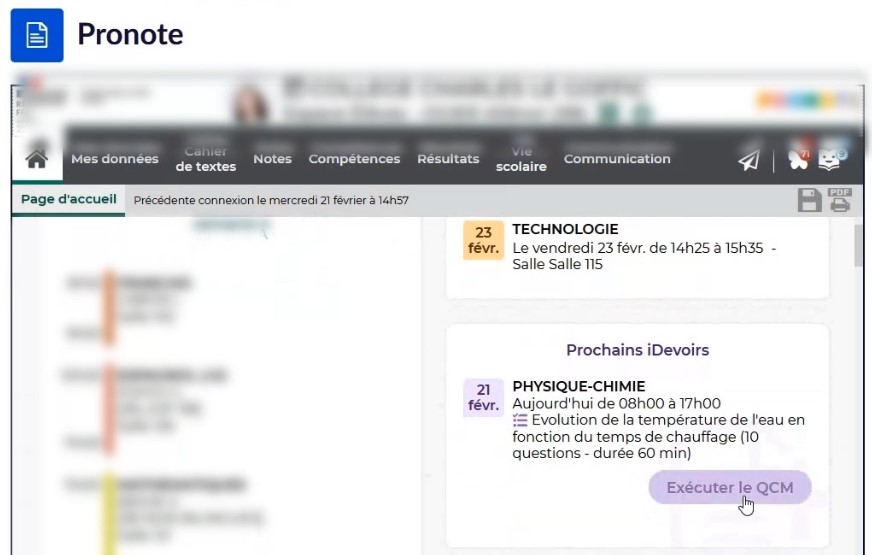
</br>
### c. Vision du QCM Pronote à travers Eléa
Le QCM d'évaluation sommative est lancé. Une fois fini, le résultat est directement enregistré sur Pronote.
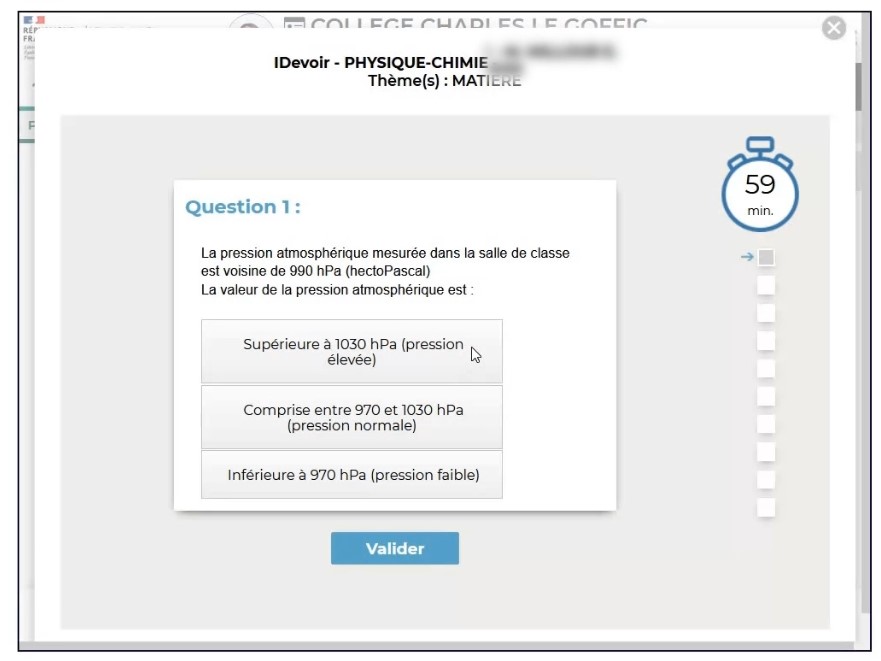
###### *Une erreur, un oubli, un lien mort, une suggestion... contactez l'auteur de cette page : vous trouverez son nom en affichant le code source de cette page (cliquez sur le stylo à côté du nombre de vues, en haut de page, puis CTRL+ALT+B)*
---
<p xmlns:cc="http://creativecommons.org/ns#" xmlns:dct="http://purl.org/dc/terms/"><a property="dct:title" rel="cc:attributionURL" href="https://codimd.apps.education.fr/s/Zp7FVcXAn#">Les tutoriels Éléa de la DRANe Bretagne </a> sont tous publiés sous licence <a href="http://creativecommons.org/licenses/by-sa/4.0/deed.fr" target="_blank" rel="license noopener noreferrer" style="display:inline-block;">CC BY-SA 4.0<img style="height:22px!important;margin-left:3px;vertical-align:text-bottom;" src="https://mirrors.creativecommons.org/presskit/icons/cc.svg?ref=chooser-v1"><img style="height:22px!important;margin-left:3px;vertical-align:text-bottom;" src="https://mirrors.creativecommons.org/presskit/icons/by.svg?ref=chooser-v1"><img style="height:22px!important;margin-left:3px;vertical-align:text-bottom;" src="https://mirrors.creativecommons.org/presskit/icons/sa.svg?ref=chooser-v1"></a></p>